Das Begrenzen der Bandbreite ist eine hervorragende Idee, wenn Siemüssen etwas herunterladen, möchten aber nicht, dass es den Rest des Netzwerks überfüllt. Unter Linux können viele einzelne Anwendungen, die Sie installieren, über diese Funktion verfügen, und das ist großartig, aber es ist viel besser, das Limit systemweit festzulegen. Es gibt viele verschiedene Möglichkeiten, die Bandbreite unter Linux zu verwalten. Am einfachsten ist es jedoch, die Wondershaper-Anwendung zu installieren. Der Grund? Es funktioniert im Terminal und sowohl auf Server- als auch auf Desktop-Betriebssystemen.
Installieren Sie Wondershaper
Die App muss installiert sein, bevor wir sie verwenden können. Wondershaper ist bekannt und daher auf den meisten gängigen Linux-Betriebssystem-Softwarequellen verfügbar, sodass es einfach ist, es zum Laufen zu bringen.
Um die Installation von Wondershaper zu starten, müssen Sie das Terminalfenster starten. Öffnen Sie es durch Drücken von Strg + Alt + T oder Strg + Umschalt + T auf der Tastatur. Befolgen Sie dann die Befehlszeilenanweisungen, die dem aktuell ausgeführten Linux-Betriebssystem entsprechen.
Ubuntu
Wondershaper ist leicht verfügbar fürInstallation unter Ubuntu Linux über das Software-Repository „Ubuntu Universe“. Leider muss in einigen Versionen von Ubuntu (hauptsächlich Server) das Repository manuell aktiviert werden.
Um das Ubuntu-Software-Repository "Universe" zu aktivieren, verwenden Sie den Befehl "repo" in einem Terminalfenster unten.
sudo add-apt-repository universe
Führen Sie als nächstes die aktualisieren Befehl, um die Einrichtung des Software-Repositorys abzuschließen.
sudo apt update
Nachdem der Befehl zur Softwareaktualisierung ausgeführt wurde, installieren Sie die Anwendung Wondershaper auf Ihrem Linux-PC mit dem Befehl passend zu installieren Befehl.
sudo apt install wondershaper
Debian
Debian 10 sowie 9 und andere Releases haben Wondershaper in ihrem "Debian Main" -Software-Repository. Damit es funktioniert, ist keine weitere Konfiguration erforderlich. Verwenden Sie stattdessen die Apt-Get installieren Befehl unten.
sudo apt-get install wondershaper
Arch Linux
Arch Linux ist eines der wenigen Linux-Betriebssysteme, die die Wondershaper-Anwendung nicht in ihren Software-Quellen enthalten. Stattdessen müssen Arch-Benutzer, die es verwenden möchten, es über den AUR erstellen.
Um die App über AUR zu erstellen, öffnen Sie ein Terminal und installieren Sie zunächst die Pakete Base-devel und Git mit dem Pacman-Manager.
sudo pacman -S git base-devel
Als nächstes greifen Sie mit dem Git-Tool auf das AUR-Paket zu.
git clone https://github.com/magnific0/wondershaper
Bewegen Sie sich in den Quellordner und installieren Sie Wondershaper auf Ihrem Arch-PC.
cd wondershaper
makepkg -sri
Fedora
Fedora-Benutzer können Wondershaper problemlos über die primären Fedora-Software-Repositorys installieren. Führen Sie dazu Folgendes aus Dnf Paket-Manager-Befehl unten.
sudo dnf install wondershaper -y
OpenSUSE
Unter OpenSUSE wird Wondershaper in jeder Version von Leap 15 bis 42.3 und Tumbleweed gut unterstützt. Die App ist im Software-Repository „OSS All“ verfügbar. Führen Sie Folgendes aus, damit es funktioniert Zypper Befehl.
sudo zypper install wondershaper
Generisches Linux
Der Quellcode für Wondershaper ist auf GitHub und bereit zur Installation. Gehen Sie folgendermaßen vor, um es zu erhalten.
git clone https://github.com/magnific0/wondershaper.git
cd wondershaper
Laufen mit:
./wondershaper
Richten Sie Wondershaper ein
Nachdem die Wondershaper-Anwendung auf Ihrem Linux-Betriebssystem installiert wurde, müssen Sie das Systemd init-System verwenden, damit die App beim Booten automatisch geladen wird.
Ubuntu / Debian
Wenn Sie die Wondershaper-Anwendung unter Ubuntu oder Debian installieren, müssen Sie sich nicht mit Systemd befassen. Dies liegt an der Technologie von Apt und daran, wie diese Dinge automatisch eingerichtet werden.
Arch / Fedora / SUSE usw.
Auf Arch, Fedora, SUSE und anderen Systemen, die systemd verwenden, müssen Sie Wondershaper mit Systemd manuell starten und aktivieren. Führen Sie dazu die folgenden Befehle aus.
sudo systemctl enable wondershaper.service
sudo systemctl start wondershaper.service
Verwenden Sie die, um zu verhindern, dass die Wondershaper-Anwendung automatisch gestartet wird deaktivieren Befehl mit Systemd.
sudo systemctl disable wondershaper.service
Um es neu zu starten, gehen Sie bei Problemen wie folgt vor:
sudo systemctl stop wondershaper.service
Verwalten Sie die Bandbreite mit Wondershaper
Die Arbeit mit Wondershaper beginnt mit der Ermittlung der IP-Adresse Ihrer aktuellen Netzwerkkarte. Führen Sie dazu das aus IP-Adresse anzeigen Befehl.
ip addr show
Sehen Sie sich die Ausgabe an und finden Sie heraus, welche Netzwerkkarte verwendet wird. Im Allgemeinen wird eine IPv4-Adresse verwendet, die über eine lokale IPv4-Adresse verfügt.

Nimm das Etikett von der IP-Adresse anzeigen befehle und leite es in Wondershaper. Es sollte der folgenden Beispielsyntax folgen. Schreiben Sie das Download-Limit nach der Befehlszeilenoption "d" und das Upload-Limit nach "c" auf.
Hinweis: MB steht für Megabyte, Adapter steht für die Bezeichnung des in der angezeigten Geräts Befehl ip addr.
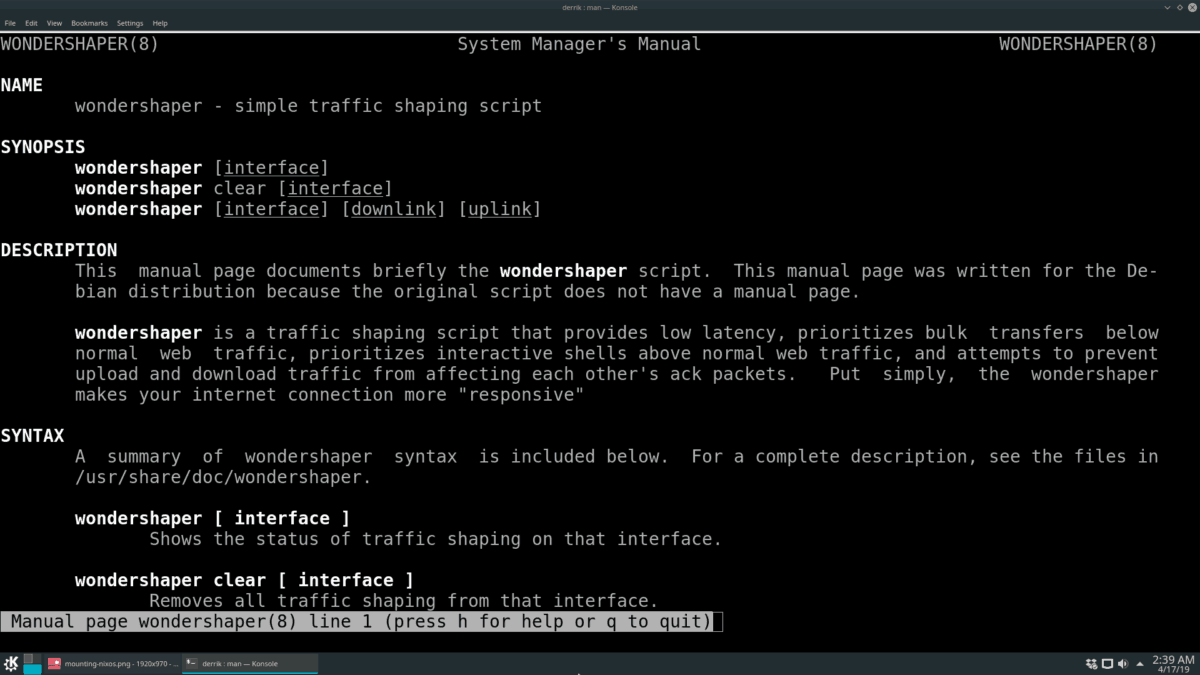
sudo wondershaper adapter mb mb
Um Wondershaper so zu deaktivieren, dass die Upload- und Download-Geschwindigkeit der Bandbreite nicht mehr eingeschränkt wird, können Sie die verwenden c Befehlszeilenschalter. Zum Beispiel:
sudo wondershaper -c adapter</ p>













Bemerkungen